
How to CG ง่ายๆ By Open Canvas (OC)
How to CG จ้า คราวนี้ขอแนะนำโดย OC (OPEN CANVAS)
ผู้เข้าชมรวม
3,822
ผู้เข้าชมเดือนนี้
6
ผู้เข้าชมรวม
3.82K
ข้อมูลเบื้องต้น
จากคราวที่แล้วเคยทำ How to Screentone ใน photoshop มาแล้ว คราวนี้มาลงสีกันมั่ง
How to กับ ฟาวเวอร์ฟูลเพนท์โปรแกรมอีกตัวนึง
Opencanvas นั่นเอง
อนึ่ง: ผู้ใดอยากได้ หาโหลดเอาจากเซริจ์ Google จะเวริค์มอร์
แนะนำ เวอร์ชั่น 3-4
(แต่เอาจริงๆ OC 1.1 ที่ใช้ออนไลน์ก็ทำได้ เพียงแต่ tool บางอย่างจะน้อยกว่า)
ขอบคุณทุกคำติชมนะจ๊ะ
(โดยเฉพาะอย่างยิ่ง โหวตให้จะดีใจมั่ก)
Dark-SynC
เนื้อเรื่อง
คืนค่าการตั้งค่าทั้งหมด
คุณแน่ใจว่าต้องการคืนค่าการตั้งค่าทั้งหมด ?
โอเช เริ่มแนะนำก่อน ว่าน่าตามันเป็นเช่นไร
เช่นนี้
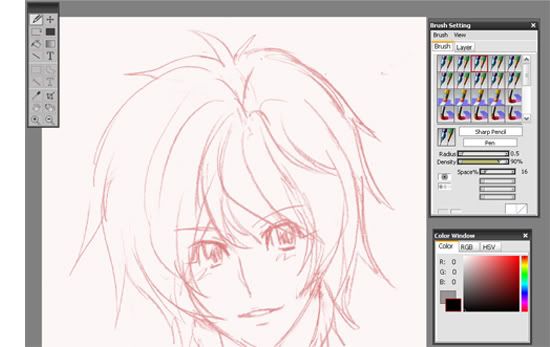
ซ้ายบน เป็น Tool ที่จะใช้ หน้าตาคล้ายกับ Photoshop ยิ่งนัก
ขวาบนมีทั้ง Tab Brush และ Layer แล้วตามด้วยถาดสีคู่ใจด้านล่าง
หน้าตา เลเยอร์ของ OC เป็นงี้
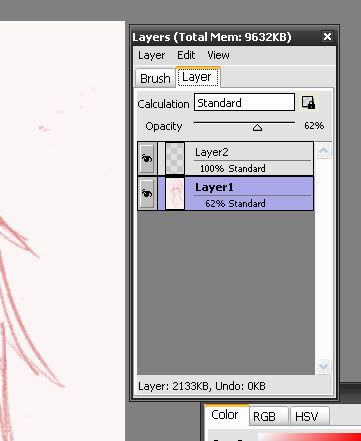
สร้างเลเยอร์ ได้
โดย Standard layer ก็คือ layerแบบ Normal ใน Photoshop นั่นแล
ส่วน Multiple layer ก็คือ layer แบบ Multiply ใน Photoshop อีกนั่นแล
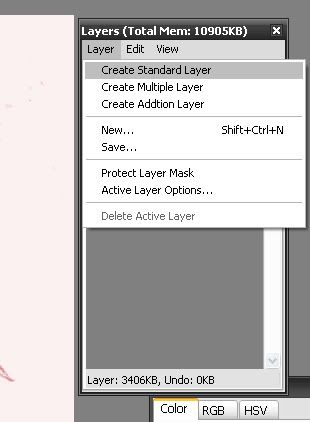
โอเค มาต่อเรื่องบรัช
OC มีดีที่บรัชจริงๆ ซึ่งในบางครั้ง Photoshop จะแอบงี่เง่าเรื่องน้ำหนักเส้นเมื่อใน เมาส์ปากกา
แต่แลดูเหมือน OC ถูกสร้างมาซัพพรอต์อะไรแบบนั้น
ดังนั้น OC จะมีบรัชพื้นฐานแจกมาให้ตอนแรกประมาณนี้
(ใช้ตัดเส้น ลงสี อะไรว่าไป)
อนึ่ง : นี่ยังไม่รวม พู่กัน Airbrush หรือ ด๊อกแด๊ก อะไรอีกมากมาย
เมื่อเลื่อนลงไปอีกจะเจออีกเป็นกุรุดๆ
(ซึ่งในที่นี้ เบสเองจะใช้ไม่กี่อย่างหรอก)
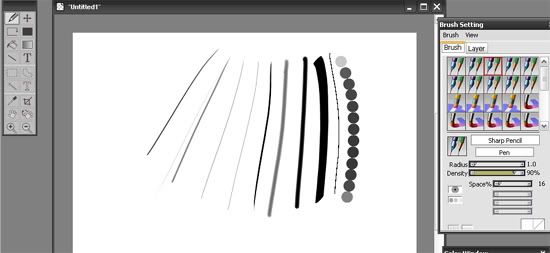
เริ่มๆวาด
จะ Scan เข้ามาแล้ว ดราฟ หรือ วาดสดอะไรก็ว่าไป
แรกๆท่านอาจจะโมโห และผนวกกับความไม่ถนัดเวลาวาด
รำคาญถึงขั้นปาเทบเลททิ้งแล้ว Unstall OC กลับไปใช้ Photoshopเลยก็ได้
แต่อย่าเพิ่งถอดจิต.....หัดๆไป ถูๆ ไถๆ แล้วจะออกมางามงดเอง
อนึ่ง: ในกรณีท่านที่สามารถวาดใน Photoshop ได้เชี่ยวชาญแล้ว คาดว่าปัญหานี้จะไม่เกิด
(เพราะ Brush photoshop แลดูจะปาดยากกว่าเห็นๆ)
สมมตินะ สมมติ ว่าวาดเส้นเสร็จแล้ว
ปล. ต้อง คนละ layer กับ BG นะเด้อ
หนุ่มแว่น อร๊างงง~~
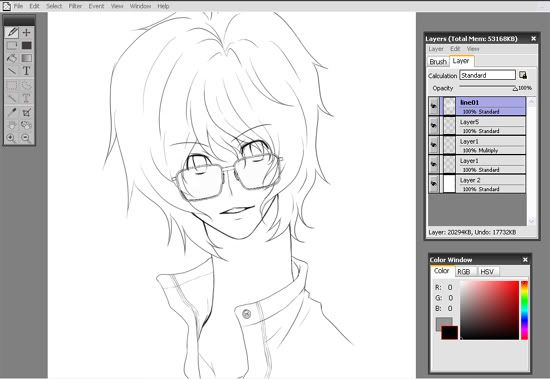
เราเองจะลงสีพื้นก่อน 'w') (อีก layer นึงนะ)
(เห็นรูปแม่กุญแจมั้ย กดซะ แล้วสีจะไม่เลอะ layer อื่นเลยล่ะ!)
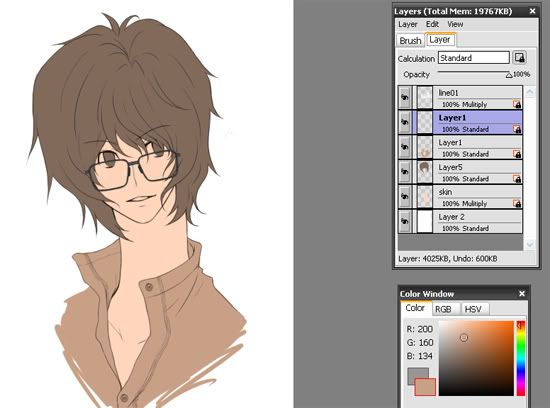
จากนั้นอีก layer นึง เบสลงเงาเข้มก่อน
(กุรณาสังเกต ว่าเครื่องมือเริ่มมาใช้เป็น Airbrush ฟุ้งๆ + Spoonpen )
อนึ่ง: สีทุกๆส่วนแรกๆ ถ้ายังไม่เชี่ยวมากควรแยกเลเยอร์ในการลงสีแต่ละส่วน กันมั่ว
มาถึงตอนนี้จะมี layer ผม/เนื้อ/แว่น/เสื้อ/เส้น/เงาผม/เงาเนื้อ/เงาเสื้อ
(จริงไม่ต้องละเอียดขนาดนี้หรอกจ้าถ้าเชี่ยวๆเนี่ย)
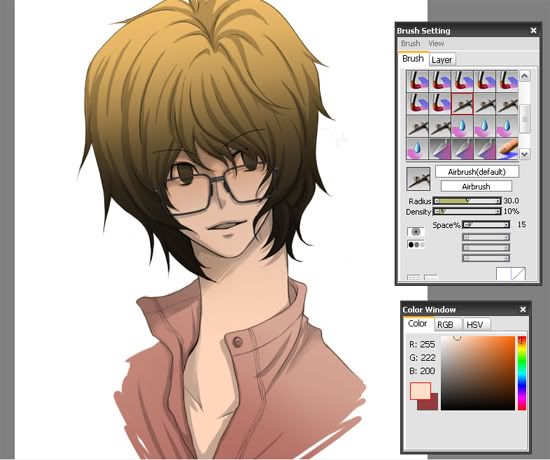
เอ้า ปรับแสงๆ ปรับสีๆ
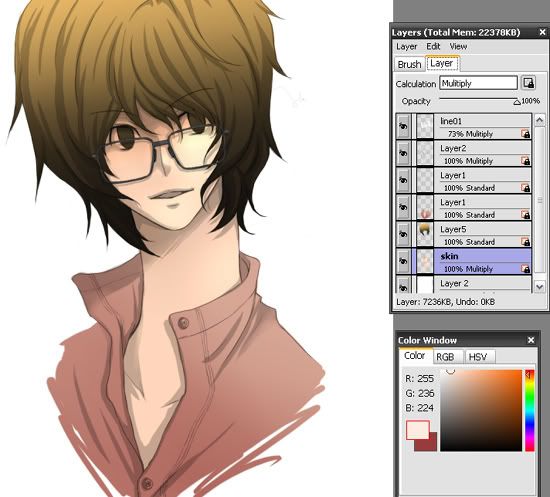
สำหรับเลนส์แว่น
ควรใช้ layer standard แล้วปรับ Opacity ลง (ให้ลักษณะเหมือนกระจก)
ปล.สีแว่นแรด...

เอ้า เอาความแร่ดลงก็ได้..... = =)
เติมแสงเติมเงาตามสมควรจ่ะ
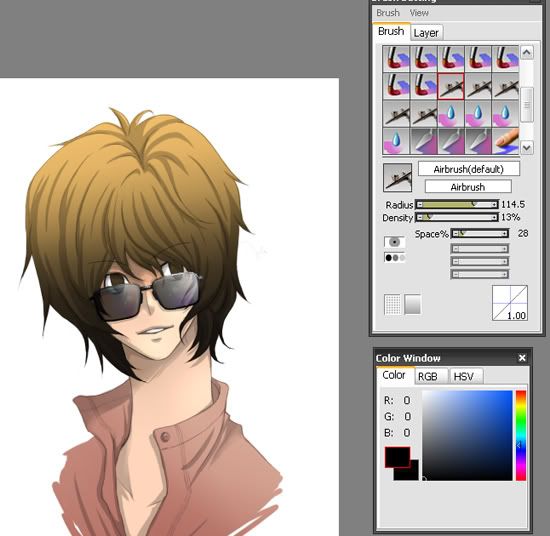
อย่าลืมลูกตา...

TIP!!
เวลาวาดหรือลงสีสามารถเอียงรูปได้ด้วยนะเอ้อ~~เห็นเครื่องหมายรูป มือที่มีลูกศรหมุนๆมั้ย ลองเล่นดู!
อนึ่ง : กด Ctrl+R มีผลเหมือน Flip Canvas Horizontal ใน Photoshop (กลับซ้าย-ขวาเหมือนกระจก)

l
แต่งนู่น ใส่นี่ เอฟเฟคนิด แต่งหน่อย ก็จะออกมาแบบนี้
เสร็จละ = =)+

ง๊ากกกก คอยาวไปหน่อย (ไม่หน่อยละแก)
คราวหน้า (เมื่อไหร่ไม่รู้) จะเอา How to แบบอื่นๆมาฝากอีกจ้า
วันนี้.....ขอลา
/me โค้ง
อนึ่ง!!!!!!
มีปัญหาใดๆ หรือไม่เคลียร์ด้วยความขี้เกียจปนรวบรัดของผู้ทำ
โปรดบ่นที่ Chat box ใน My id ของข้อย
ผลงานอื่นๆ ของ Dark-SynC ดูทั้งหมด
ผลงานอื่นๆ ของ Dark-SynC


ความคิดเห็น